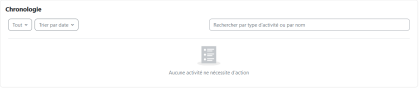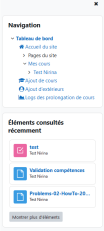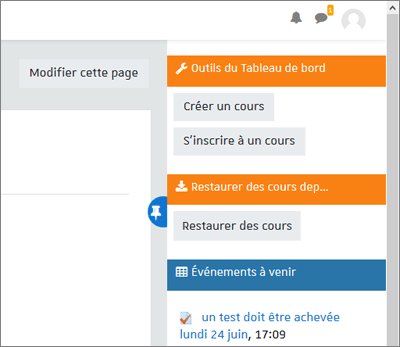Personnaliser son tableau de bord
En activant le Mode édition en haut à droite de l'interface, vous pourrez personnaliser cette page et modifier l'affichage et/ou la position des blocs, mais aussi afficher d'autres blocs.
Truc & astuce
Les blocs sont placés dans le panneau latéral droit. Vous pouvez les afficher ou non.
Écran
Conseil
Cliquez sur la zone concernée pour plus d'information.
Le bloc Chronologie du Tableau de bord permet à l'utilisateur, en fonction de son rôle, de consulter les échéances des activités à réaliser définies dans leurs espaces de cours (dépôt de devoir, notation de travaux...).
ComplémentTri par date⚓
Il est possible de trier les activités sur plusieurs critères (en retard, 7 prochains jours...)
Les étudiants peuvent cliquer sur un élément pour y accéder directement - par exemple,
Ajouter un travailpour soumettre un devoir ouFaire le testpour accéder au test.- Lorsqu'une activité est réalisée et soumise, elle n'est plus affichée.
- Pour les éléments qui ne sont pas encore ouverts, les liens grisés sont affichés.
ComplémentTri par cours⚓
Le
Tri par cours, permet à l'étudiant de visualiser les activités ainsi que leur pourcentage de réalisation.S'il n'y a pas d'activité à réaliser, seul le lien permettant d'entrer dans l'espace de cours est présent.
- 2⚓
Calendrier⚓
Le calendrier affiche les événements programmés pour l'utilisateur (dates limites de rendu des devoirs, de réalisation des quiz, créneau de rencontre et autres événements du cours..).
Remarque
Pour revenir au Tableau de bord par défaut (page non modifiée), cliquez sur le bouton Réinitialiser la page.